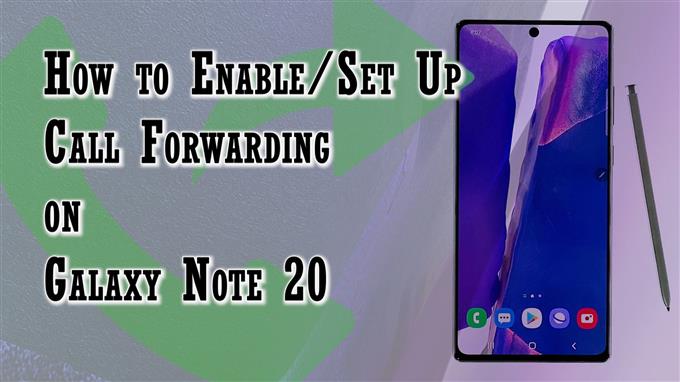Tento příspěvek vám pomůže aktivovat a nastavit přesměrování hovorů v Galaxy Note 20. Přečtěte si, pokud potřebujete pomoc s konfigurací vaší nové poznámky k přesměrování telefonních hovorů na sekundární telefonní číslo, kdykoli vás nechtějí obtěžovat neočekávané telefonní hovory.
Přesměrování hovorů v systému Android
Přesměrování hovorů je funkce telefonu, která umožňuje přesměrovat hovory z jednoho zařízení do druhého. Mnoho lidí považuje tuto funkci za užitečnou z různých důvodů. Někteří by se rozhodli přesměrovat příchozí hovory na sekundární číslo přesměrováním hovorů na důležité relaci nebo během rodinné dovolené. Totéž při přepojování nebo přesměrování hovorů na vaše osobní telefonní číslo.
Pokud vás zajímá, jak nastavit a používat tuto funkci ve vašem Galaxy Note 20, zde je stručný návod zobrazující celý proces.
Kroky k aktivaci a nastavení přesměrování hovorů v Galaxy Note 20
Postupujte podle těchto pokynů a přejděte do nastavení integrovaného telefonu, kde můžete aktivovat a nastavit přesměrování hovorů, abyste mohli přesměrovat příchozí hovory na jiné číslo.
1. Začněte klepnutím na ikonu Ikona aplikace telefonu z domovské obrazovky. Obvykle je seřazený mezi ostatními výchozími ikonami ve spodní části domovské obrazovky.

K ikoně aplikace Telefon lze přistupovat také prostřednictvím prohlížeče aplikací.
Ať tak či onak, přesměruje vás na stejnou obrazovku aplikace Telefon.
2. Na hlavní obrazovce aplikace Telefon klepněte na ikonu rychlé menu ikona představovaná číslem se třemi tečkami umístěným v pravém horním rohu obrazovky.

Otevře se rozbalovací nabídka s funkcemi aplikace telefonu a příslušnými informacemi.
3. Klepněte na Nastavení pokračovat.
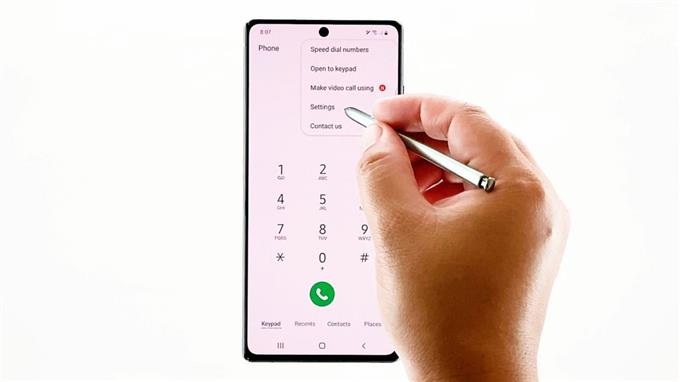
Nabídka Nastavení telefonu nebo nastavení hovorů se načte na dalším displeji.
V této nabídce jsou uvedeny funkce chytrého volání telefonu.
4. Klepněte na Doplňkové služby pokračovat.
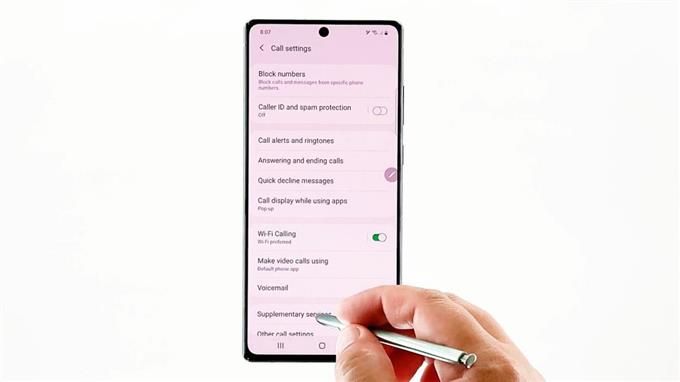
Další služby se načtou jako další.
5. Vyberte Přesměrování hovorů z daných možností.
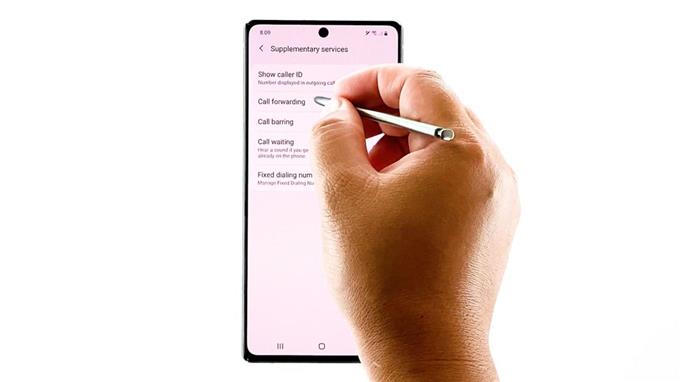
Otevře se nabídka Přesměrování hovorů s možnostmi hlasových hovorů a videohovorů.
6. Vyberte Hlasový hovor pokračovat.

Váš telefon poté zahájí načítání všech dostupných možností přesměrování hlasových hovorů. Počkejte, až se proces načítání dokončí.
Poté vyberte možnost přesměrování hovorů, kterou chcete použít. Mezi dostupné možnosti patří Vždy vpřed, vpřed, když je obsazeno, vpřed, když je nezodpovězeno, a vpřed, když není k dispozici.
7. Klepnutím označte preferovanou možnost. Poté se otevře vyskakovací obrazovka.
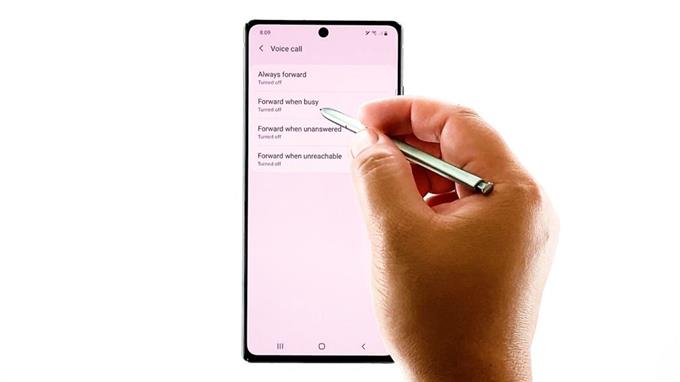
Zde budete muset zadat telefonní číslo, na které chcete přesměrovat hovory, když je obsazeno.
Telefonní číslo můžete ručně zadat do zadaného textového pole nebo ho vybrat ze seznamu kontaktů. Chcete-li pokračovat v druhé možnosti, jednoduše klepněte na ikonu kontaktu na pravé straně textového pole a poté vyberte kontakt, na který chcete, aby byl hovor přesměrován nebo přesměrován.
8. Jakmile zadáte přeposlání podrobností, klepněte na Zapnout uložit a použít poslední změny.
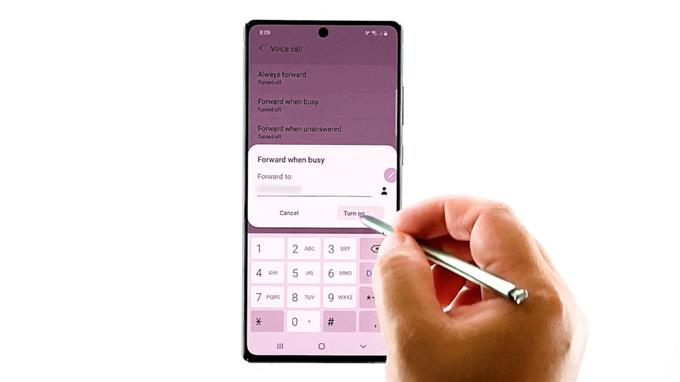
Počkejte, až telefon dokončí všechny potřebné procesy, a měli byste být připraveni přesměrovat hovory.
Nelze nastavit přesměrování hovorů
Pokud narazíte na jakýkoli druh chyby, například Nepodařilo se přečíst data, znamená to, že se vašemu zařízení nepodařilo nastavit přesměrování hovorů kvůli problémům s připojením k síti nebo problémům se SIM kartou. V takovém případě lze za potenciální řešení považovat přeinstalování SIM karty a resetování síťových nastavení v zařízení.
Doporučuje se také nainstalovat nejnovější verzi softwaru dostupnou pro váš telefon. Tvrdohlavé chyby systému mohly zařízení zabránit v povolení inteligentních funkcí, a proto vyžadují opravu opravy.
Zvažte také kontrolu síťového připojení. Špatné a nestabilní síťové signály mohou být také základní příčinou.
V některých případech také pomůže resetování nastavení APN, zejména pokud jsou na vině poškozená data SIM karty. Provedení tohoto resetování vynutí, aby zařízení znovu načetlo informace ze SIM karty a mobilní sítě. To neovlivní žádná nastavení v telefonu, takže se nemusíte obávat ztráty důležitých dat v procesu.
Můžete také kontaktovat svého operátora a vyhledat další pomoc, pokud se vám nedaří aktivovat přesměrování hovorů v poznámce 20.
Snad to pomůže!
Další videonávody
Chcete-li zobrazit komplexnější výukové programy a řešení problémů s klipy na různých mobilních telefonech a tabletech, můžete kdykoli navštívit kanál AndroidHow na YouTube.
Můžete také chtít přečíst:
- Samsung Galaxy A20 nemůže uskutečňovat ani přijímat telefonní hovory. Tady je oprava.
- Jak aktivovat přesměrování hovorů v Samsungu (Android 10)
- Jak povolit volání a text na jiných zařízeních na Samsung Galaxy S20